Linux Mint 18.1 et le bureau KDE
Nous avons vu à plusieurs reprises Linux Mint avec l’environnement de bureau Cinnamon , voici Linux Mint 18.1 avec KDE plasma version 5.6. Vous pouvez aussi découvrir les versions Mate et XFCE de Linux Mint 18.1.
La distribution Linux Mint 18.1 comme pour les versions précédentes porte un nom féminin. Pour cette version basée sur Ubuntu 16.04 avec un support sur le long terme jusqu’en 2021, c’est le prénom Serena qui a été choisi.
La méthode pour visualiser Linux sur son ordinateur se déroule pratiquement toujours de la même façon
- On télécharge l'image ISO sur le site officiel de la distribution recherchée
- On place cette image soit sur un DVD soit sur une clef USB
- On règle son BIOS de façon à pouvoir démarrer sur la clef USB ou le DVD
- On redémarre l'ordinateur
- On attend que tous les éléments de son PC soient reconnus
- On admire enfin le bureau de GNU/Linux
Après avoir téléchargé l’image ISO sur le site officiel de Linux Mint, vous pouvez placer celle-ci soit sur un DVD soit sur une clef USB. Tout dépend de l’ancienneté de votre PC, la méthode de préparation de la clef peut différer selon le type de BIOS et de table de partitions de votre ordinateur.
Une fois votre média prêt avec la distribution, un redémarrage de l’ordinateur sur celui-ci permet si tout le matériel a bien été reconnu de tomber sur le bureau KDE comme ci-dessous.
Vous pouvez apercevoir le logo de KDE en guise de point de départ pour l’ouverture du menu principal en bas à gauche dans le panneau de contrôle de Linux Mint 18.1.
En haut à gauche du bureau, une petite icône permet de faire apparaître un menu comme ci-dessous.
Le gestionnaire de fichiers est « Dolphin » et se présente comme dans l’image ci-dessous suivant des paramètres de couleurs et de thèmes prédéterminés par Linux Mint.
Bien évidemment, vous allez pouvoir tester Linux Mint 18.1 dans tous ces recoins puisque on est en Live USB/DVD mais à la vitesse permise par le média connecté au PC.
N’oublions pas de changer le fond d’écran juste pour le fun par un clic droit sur le bureau.
LibreOffice est pratiquement installé sur toutes les distributions afin de vous permettre d’avoir une suite Office avec traitement de texte, feuille de calcul et logiciel de présentation.
Pour la navigation sur internet, c’est souvent Mozilla Firefox proposé par défaut, mais rien ne vous empêche d’installer un autre navigateur plus adapté à vos habitudes de navigation.
En revanche, ce qui est un peu plus étonnant par rapport à ce que l’on retrouve dans de nombreuses distributions, ce n’est pas VLC mais Dragon Player que l’on retrouve dans le menu des applications pour la lecture des vidéos.
Le paramétrage dans les moindres détails de son environnement se fera par le panneau de contrôle comme l’apparence du bureau ou l’installation d’une imprimante.
Si vous trouvez que la panoplie de logiciels installés ne correspond pas à vos besoins un petit tour par le gestionnaire de logiciels vous comblera certainement vu que plus de 80000 paquets vous sont proposés.
Comment placer l'image ISO de Linux Mint sur une clef USB pour BIOS et MBR ?
Comment placer l'image ISO de Linux Mint pour BIOS/UEFI GPT ?
Comment télécharger la dernière version de Linux Mint version KDE ?

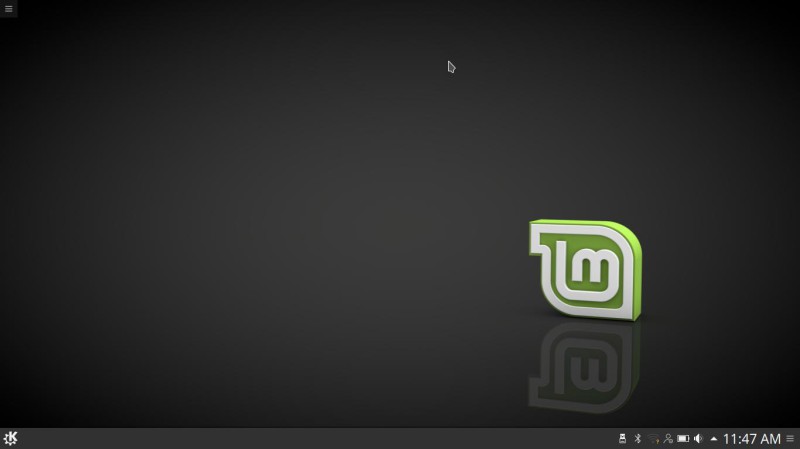
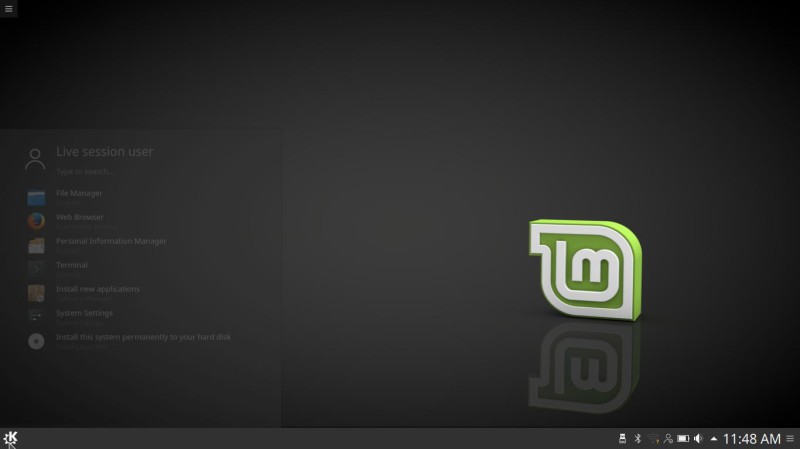
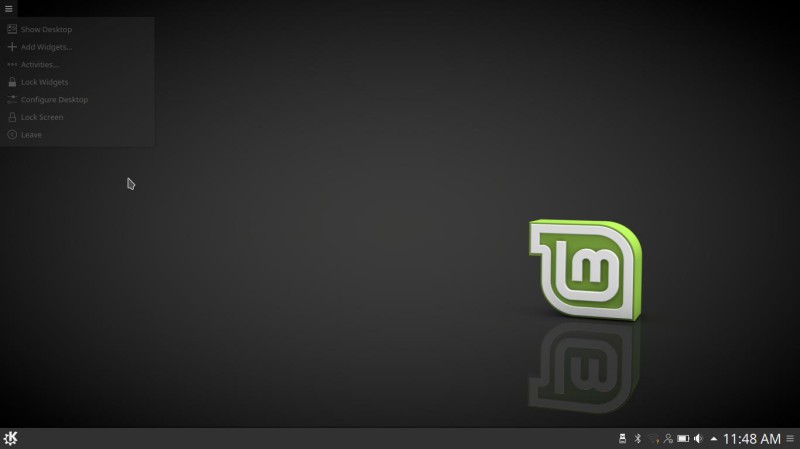
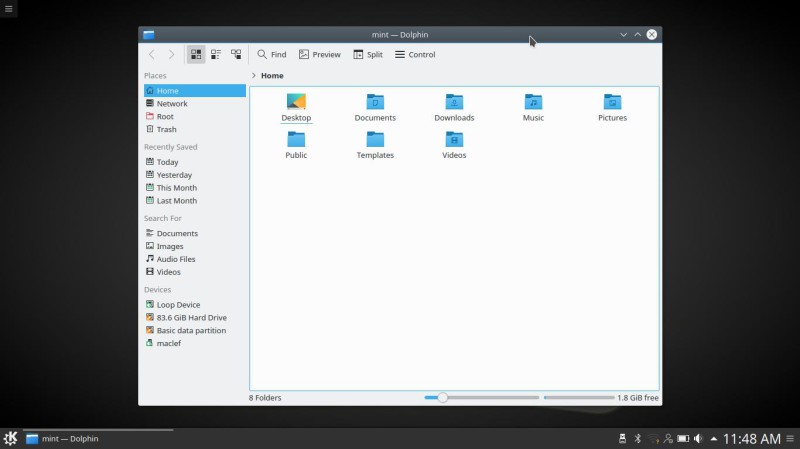
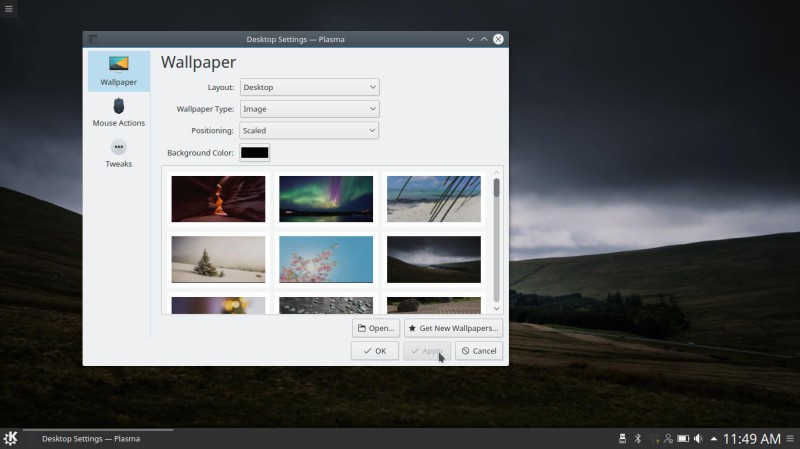
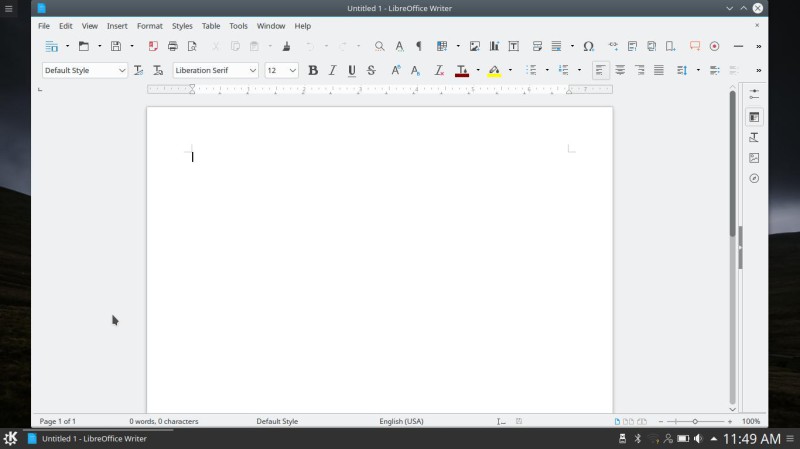

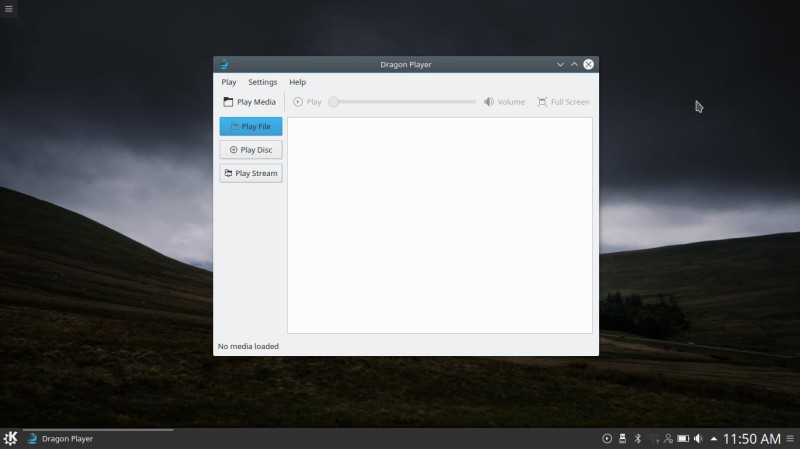
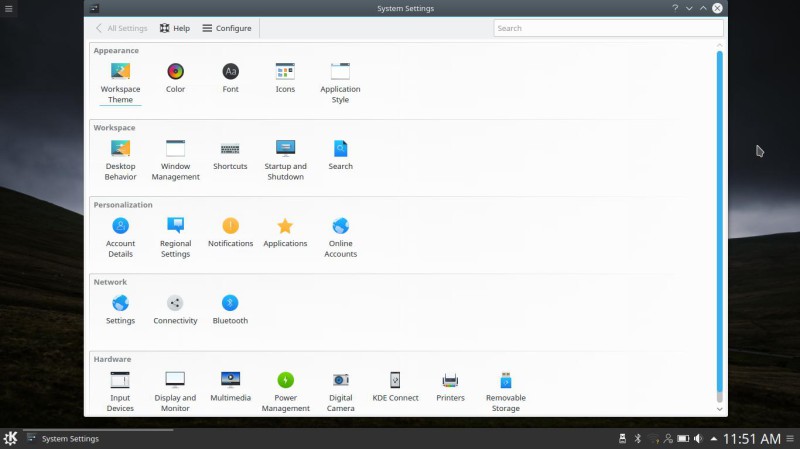
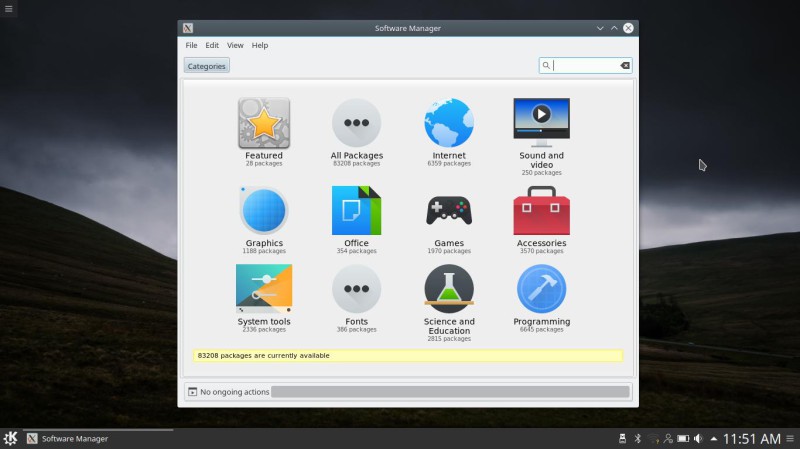


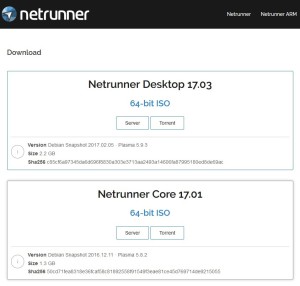






Dosso vamoussa
Bonjour et merci pour le tutoriel. J'ai tout fait comme tu l'as dit mais il y a un problème quand j'ai redemarré l'ordi aprèsavoir installé linux mint 18.1 KDE le GRUB n'a pas démarré et windows 10 a démarré immediatement j'ai essayé plusieurs solutions trouvées sur le web dont le logiciel BOOT-REPAIR mais sans succès je suis vraiment désespéré j'ai besoin d'aide merci de me donner une reponse rapide je suis etudiant en prmière année d'informatique et je veux me familliariser avec l'environnement linux. ;)
Répondre